چگونه ReCAPTCHA را به فرم نظرات وردپرس اضافه کنیم؟
در این آموزش میخوانید
عرض سلام خدمت شما کاربران عزیز سایت یوتا وردپرس، خیلی از کاربران از ما میپرسند چجوری به فرم دیدگاه خود کپچا اضافه کنیم. در این آموزش میخواهیم افزودن ReCaptcha به فرم دیدگاه ها در وردپرس را ارائه دهیم. نظرات اسپم یا هرزنامه از کنترل وب سایت های وردپرس خارج شده است. همانطور که اسپم ها پیچیده تر می شوند، می توانند حملات اسپم های عظیم را با تلاش کم انجام دهند.
Akismet، سرویس فیلترینگ اسپم برای وردپرس، هر ساعت حدود ۷.۵ میلیون هرزنامه را مسدود میکند. تعداد زیاد نظرات اسپم می تواند ناامید کننده باشد، و برخی از صاحبان وب سایت ها حتی تصمیم می گیرند که نظرات خود را در وب سایت هایشان کاملا غیرفعال کنند.
به جای غیرفعال کردن نظرات و برای رهایی از نظرات اسپم، میتوانید با افزودن ReCaptcha به فرم دیدگاه خود عملا هرزنامه را از بین ببرید. در این آموزش ما به شما نحوه افزودن reCAPTCHA به فرم دیدگاه وب سایت وردپرس را نشان خواهیم داد.
Google reCAPTCHA چیست؟
ReCAPTCHA یک فرم پیشرفته کپچا است و یک تکنولوژی است که برای تشخیص بین روبات ها و کاربران انسان استفاده می شود. CAPTCHA مخفف ” Completely Automated Public Turing test to tell Computers and Humans Apart ” به معنای ” آزمایش اتوماتیک عمومی برای تشخیص انسان ها از کامپیوترها ” است.
روش کار به این شکل است که کاربران باید با کلیک روی یک جعبه خالی بتوانند تیک آن جعبه را بزنند و به طور کلی در این آزمون باید به یک تیک برسید. اگر به دلایلی آزمون را تایید نکنید، پس از آن کاربر با یک چالش شناسایی متن در یک تصویر یا تطبیق اشیاء در چندین تصویر روبرو میشود.
گوگل reCAPTCHA را به طور عمومی در دسترس قرار داده است، به طوری که صاحبان وب سایت ها می توانند از آن در فرم های تماس، صفحات ورود و … برای کاهش هرزنامه ها استفاده کنند.
در اینجا یک مثال از یک آزمون reCAPTCHA که کاربران شما با آن روبرو میشوند را مشاهده میکنید:
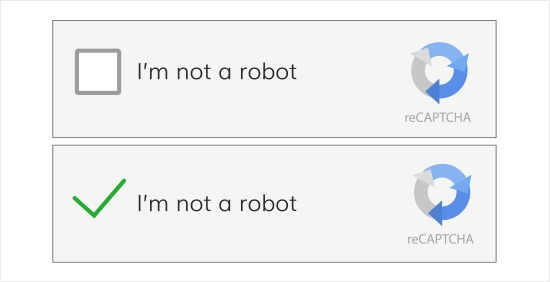
بیایید با هم افزودن ReCaptcha به فرم دیدگاه را شروع کنیم و قدم به قدم تا ایجاد یک ReCaptcha پیش برویم:
مرحله ۱: شروع کنید
اولین قدم نصب افزونه reCAPTCHA in WP comments form است. برای نصب افزونه میتوانید از مسیر افزونه ها > افزودن اقدام کنید و نام افزونه را در قسمت جستجو بنویسید مانند شکل زیر:
پس از فعال سازی افزونه، میتوانید از مسیر تنظیمات > reCAPTCHA in comments به افزونه دسترسی داشته باشید و گزینه های مورد نظر را برای افزودن ReCaptcha به فرم دیدگاه کامل کنید:
افزونه از شما میخواهد که کلیدهای API reCAPTCHA Google را ارائه کنید. شما می توانید این کلید ها را به صورت رایگان از وب سایت رسمی reCAPTCHA ایجاد کنید.
مرحله ۲: وب سایت خود را برای دریافت کلید های API reCAPTCHA ثبت کنید
این افزونه نیاز به ۲ کلید API Google برای اضافه کردن یک چک باکس reCAPTCHA به فرم نظر شما دارد.
برای دریافت کلیدهای API، به وب سایت reCAPTCHA Google بروید و روی دکمه «Admin Console» واقع در گوشه بالا سمت راست صفحه کلیک کنید.
از شما خواسته خواهد شد با حساب Google خود وارد سیستم شوید. پس از آن، صفحه “Register a new site” را مشاهده خواهید کرد که در آن شما نیاز به ارائه برخی اطلاعات اولیه برای ثبت نام سایت خود دارید.
اول، شما باید نام وبسایت خود یا هر نام انتخابی خود را در قسمت Label تایپ کنید. این به شما در شناسایی سایت در آینده کمک خواهد کرد:
بعد، شما باید دکمه رادیویی reCAPTCHA V2 را انتخاب کنید.
این گزینه ۳ گزینه جدید را باز می کند. از آنجا که می خواهید چک باکس reCAPTCHA را به سایت خود اضافه کنید، باید گزینه “I’m not a robot checkbox” را انتخاب کنید.
در جعبه متن Domains میتوانید نام دامنه وبسایت خود را که مایل به اضافه کردن کادر چک باکس reCAPTCHA در آن هستید را وارد کنید.
همچنین با کلیک روی نماد پلاس (+) میتوانید دامنه های دیگر را اضافه کنید. این به شما این امکان را می دهد که از کلیدهای API مشابه در وب سایت های مختلف استفاده کنید.
گوگل قبلا آدرس ایمیل شما را اضافه کرده است اما اگر میخواهید، میتوانید یک ایمیل دیگر نیز اضافه کنید.
بعد، شما باید شرایط سرویس را برای استفاده از reCAPTCHA Google در سایت خود قبول کنید.
همچنین، کادر تأیید «Send alerts to owners» را انتخاب کنید تا Google بتواند ایمیلها را برای شما ارسال کند، در صورتی که هر گونه تنظیمات غلط یا فعالیت مشکوک را شناسایی کنند.
پس از تکمیل فرم، می توانید روی دکمه Submit کلیک کنید تا سایت خود را ثبت کنید.
Google reCAPTCHA اکنون یک پیام موفقیت همراه با کلید سایت و کلید مخفی در این صفحه نشان می دهد.
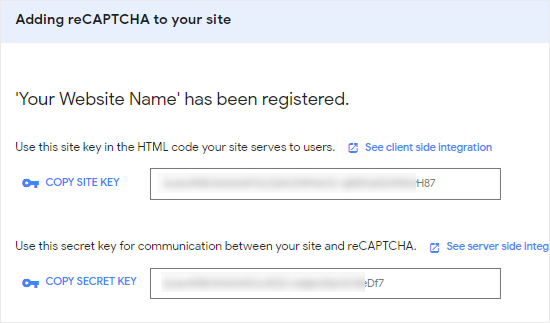
اکنون میتوانید از کلیدهای API در تنظیمات پلاگین در وب سایت خود استفاده کنید.
مرحله ۳: افزودن ReCAPTCHA به فرم دیدگاه وردپرس
از قسمت تنظیمات > reCAPTCHA in comments وارد پنل تنظمیات افزونه شوید.
در صفحه تنظیمات، شما باید به پایین صفحه بروید تا کلید سایت (site key) و کلید مخفی (secret key) را وارد کنید.
پس از اتمام کار، برای ذخیره کلید API، بر روی دکمه “Save your Google reCAPTCHA API Keys pair” کلیک کنید.
آخرین چیزی که باید انجام دهید این است که reCAPTCHA را فعال کنید با کلیک روی دکمه جابجایی و سپس بر روی Save Changes کلیک کنید:
شما همچنین می توانید سفارشی سازی اولیه را با کلیک روی گزینه ReCAPTCHA Customizer انجام دهید:
در اینجا شما می توانید تغییرات در سبک، اندازه و ترازبندی جعبه reCAPTCHA را تغییر دهید.
افزونه همچنین دارای گزینه تنظیمات آنتی اسپم است یعنی هنگامی که افزونه یک دیدگاه غیر مجاز یا نقض امنیتی را تشخیص دهد باید چه تصمیم بگیرد یا چه کاری انجام دهد.
با انجام مراحل افزودن ReCAPTCHA به فرم دیدگاه وردپرس شما میتوانید به راحتی به فرم های دیدگاه خود یک کپچا اضافه کنید.
نکته: جعبه ReCaptcha فقط به کاربرانی که در سایت عضو نیستند نمایش داده میشود و کاربرانی که وارد سایت شده اند و عضو سایت هستند میتوانند بدون مشاهده این کپچا دیگاه خود را ارسال نمایند.
امیدواریم آموزش افزودن ReCAPTCHA به فرم دیدگاه وردپرس به شما کمک کند تا از دیدگاه های هرزنامه جلوگیری کنید.
یادداشت :
شما میتوانید سوالات خودتان را درمورد مقاله یعنی افزودن ReCAPTCHA به فرم دیدگاه وردپرس را در قسمت دیدگاه مطرح کنید ما سعی میکنیم در سریعترین زمان ممکن پاسخگو باشیم. همچنین اگر نکات تکمیلی در مورد مقاله دارید میتوانید در دیدگاه مطرح کنید.
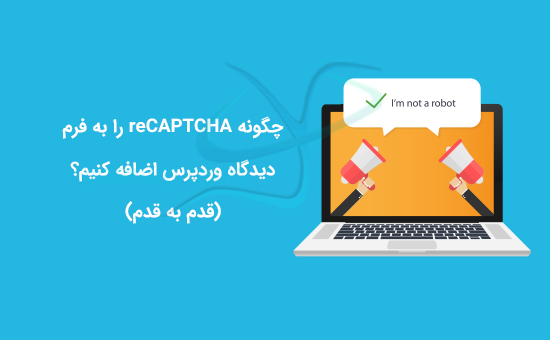
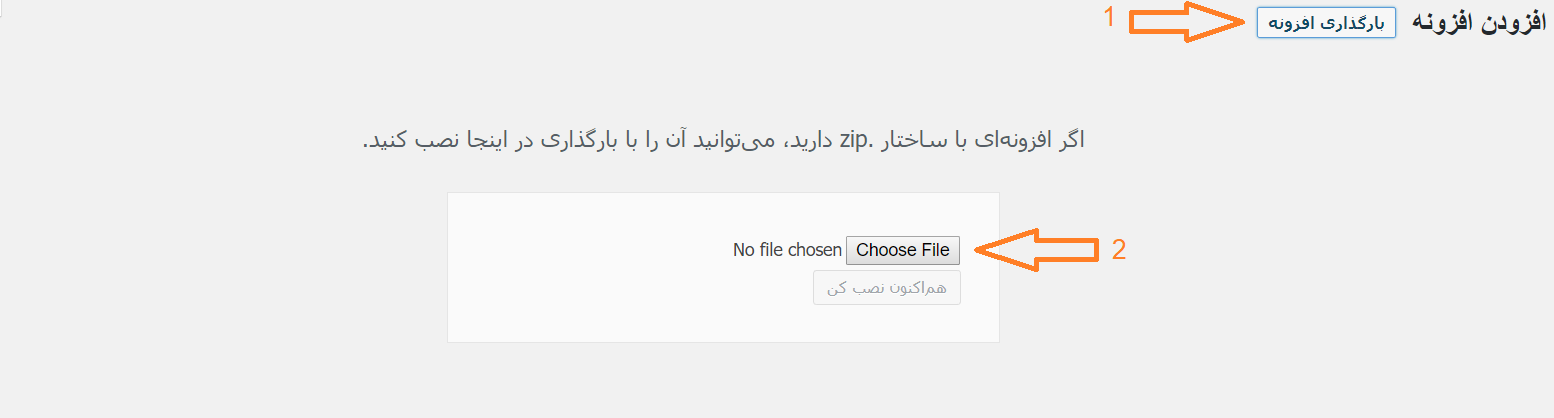
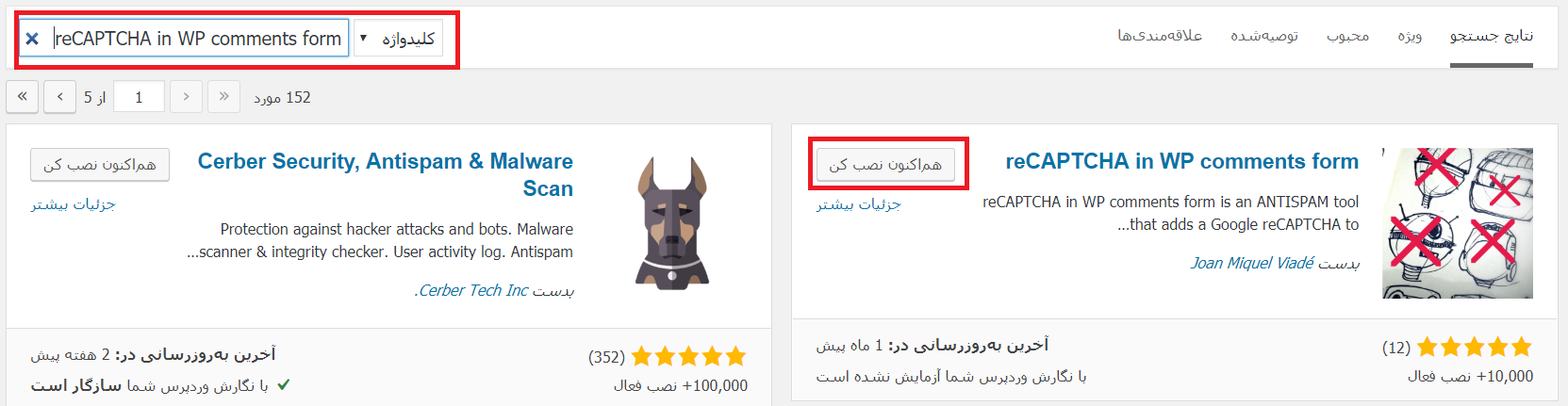
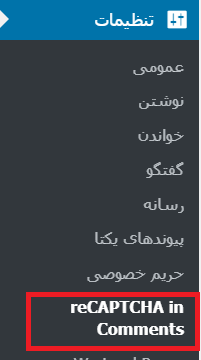
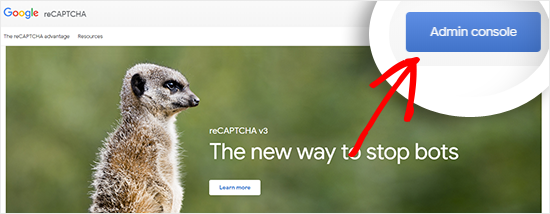
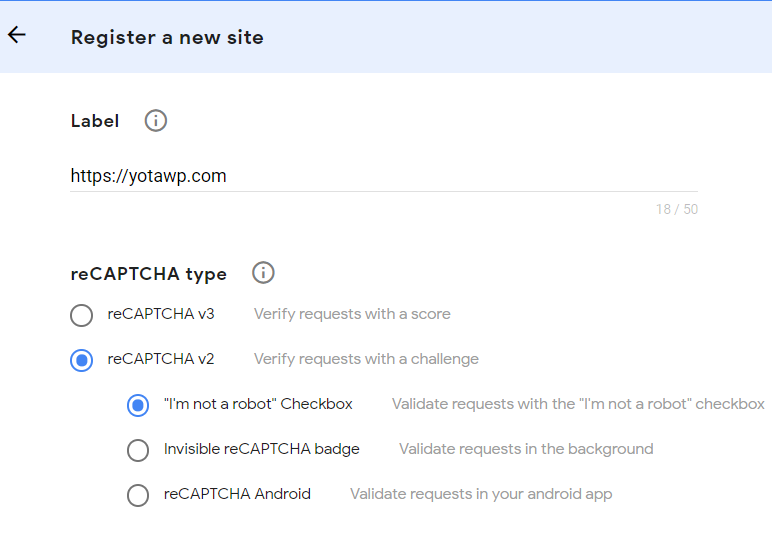
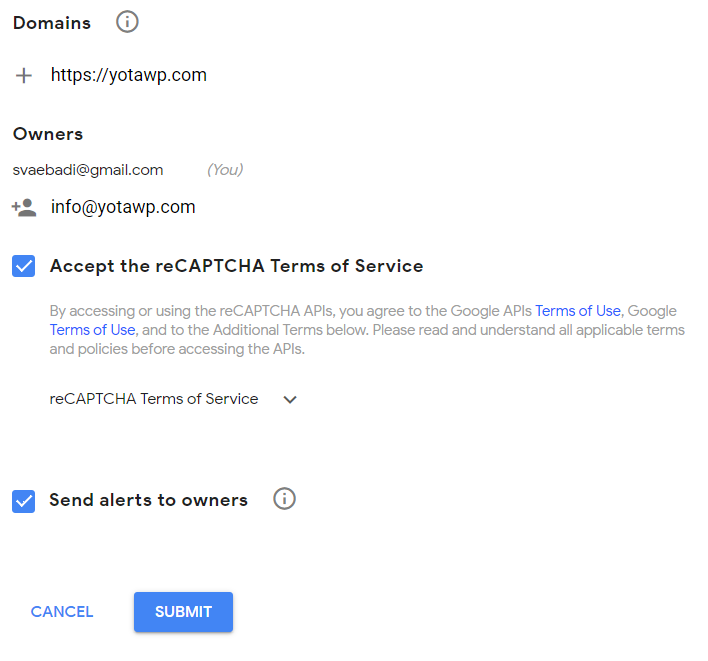
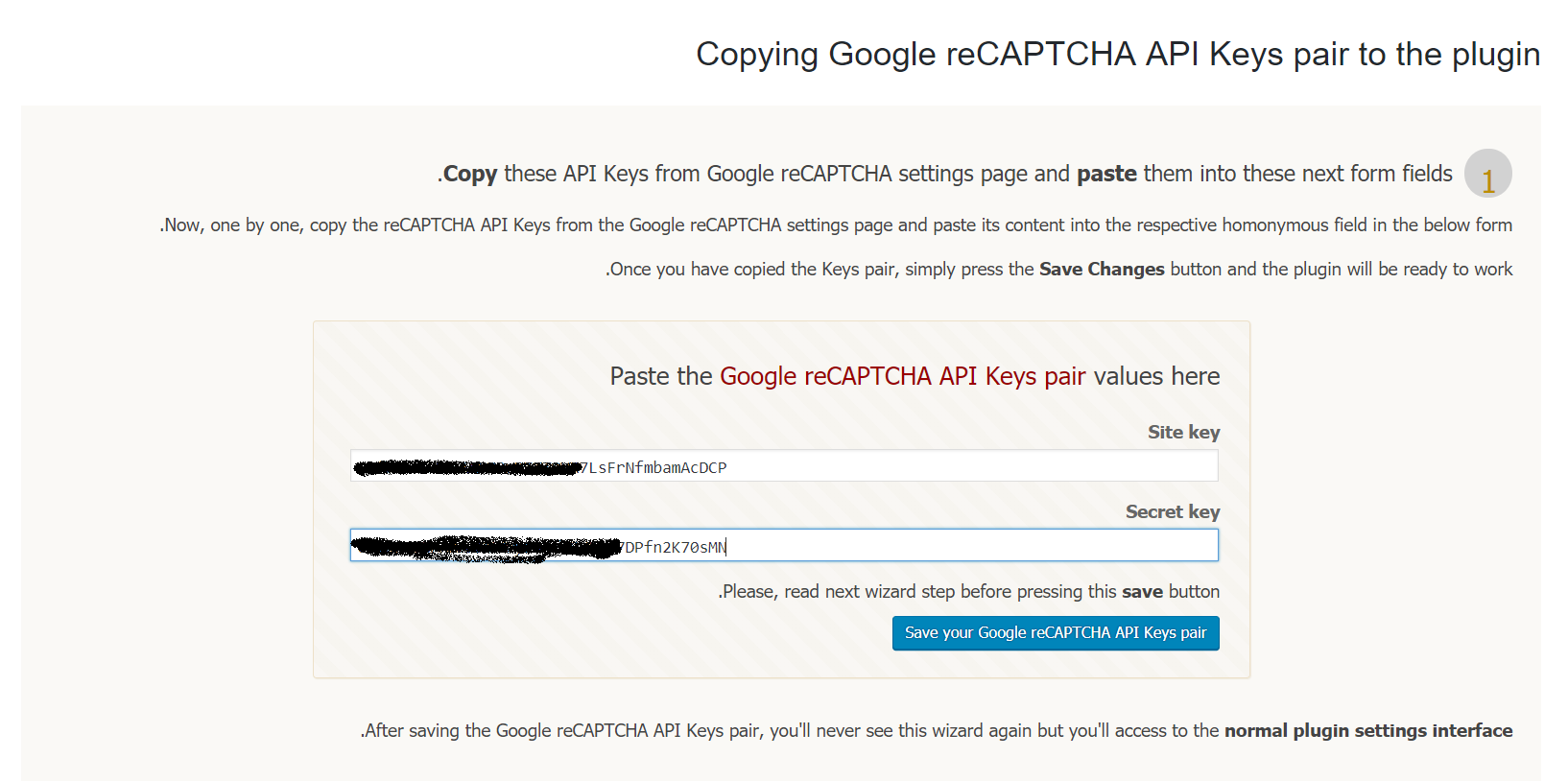
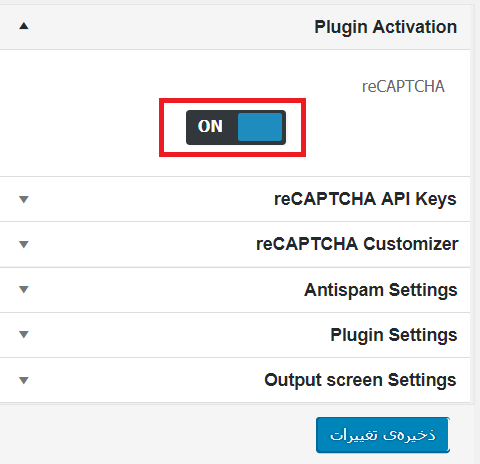
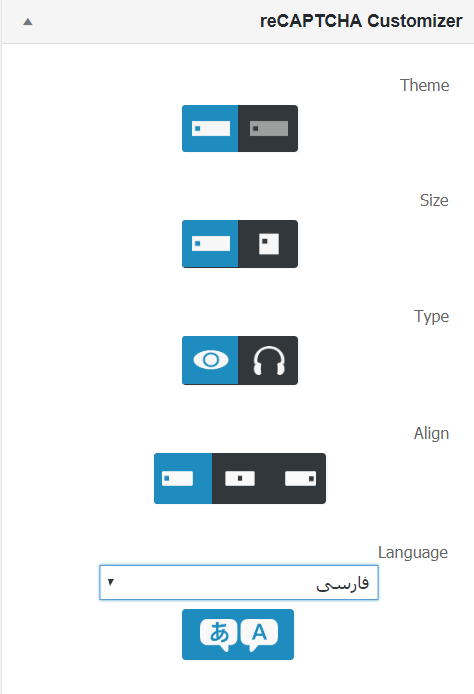
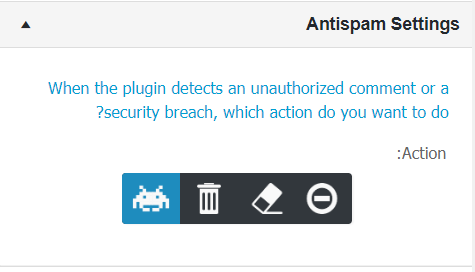
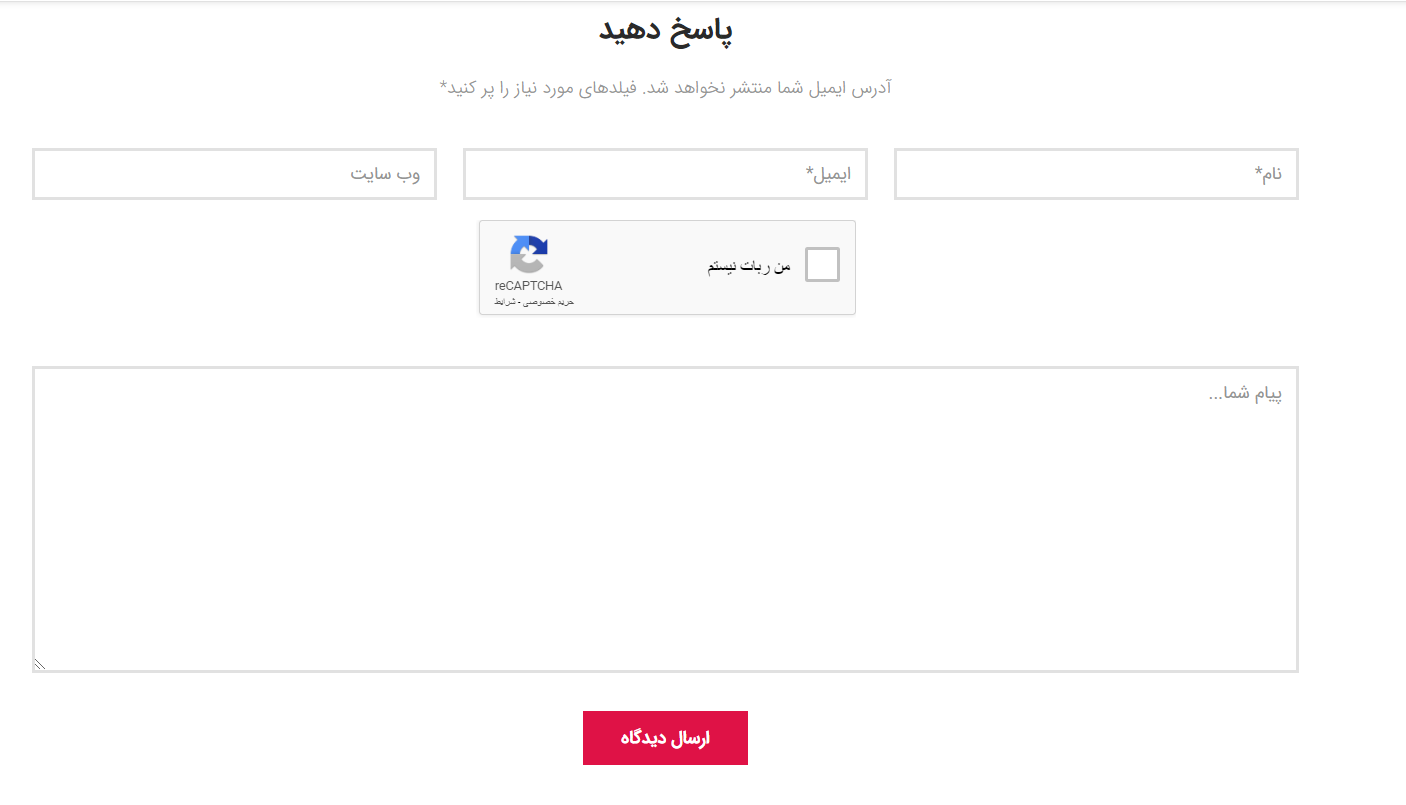















۶ دیدگاه. ارسال دیدگاه جدید
سلام
من کار هایی که گفتید رو انجام دادم اما در کادر کپچا مینویسه “ERROR for site owner:
Invalid domain for site key
” چیکار باید بکنم تا درست بشه ؟
سایت من هنوز گواهی https نداره ممکنه از این باشه ؟
با سلام و وقت بخیر
احتمالا کلید API رو توی دامنه دیگه ای نیز استفاده کردین و یا در مرحله ۲، reCAPTCHA V3 رو انتخاب کردین.
با احترام
با سلام.آیا امکانپذیر هست که برای نوشتن دیدگاه و نظر برای اعضای سایت هم کد کپچا داشته باشیم؟
سلام برای من این رور نمایش داده شد Plugin Inactive. You have to activate the plugin in Plugin Activation accordion section.
سلام.من همه ی مراحل رو انجام دادم ولی هنوز کپچا به فرم اضافه نشده.؟
با سلام و احترام
میتوانید از این افزونه استفاده کنید:
https://wordpress.org/plugins/advanced-google-recaptcha/